Slack je skvělý nástroj pro zasílání zpráv, ale co ho činílepší jsou aplikace, které jsou na něm postaveny. Některé z těchto aplikací pomáhají vylepšit Slack, jiné přidávají trochu zábavy. V případě požadavků na mezeru mohou uživatelé dokonce vytvářet své vlastní aplikace a přidávat je do svých vlastních pracovních prostorů. Pokud jste novým uživatelem Slacku a stále nacházíte věci, tento příspěvek vás provede tím, jak můžete na Slacku instalovat a odinstalovat aplikace. Pokrýváme pouze aplikace, které jsou veřejně dostupné v adresáři Slack App Directory.
Aplikace a pracovní prostory
Než vysvětlíme, jak nainstalujete aplikaciSlack, musíte pochopit koncept pracovních prostorů. Můžete mít jeden účet Slack spojený s více pracovními prostory. Když do Slacku přidáte aplikaci, musíte si vybrat, do kterého pracovního prostoru jej přidáváte. Aplikace není automaticky nainstalována do všech pracovních prostorů připojených k vašemu účtu.
Nainstalovat aplikaci
Navštivte Slack App Directory. Před výběrem aplikace k instalaci byste se měli přihlásit do pracovního prostoru, do kterého chcete nainstalovat. Až to uděláte, vyhledejte a vyberte aplikaci, kterou chcete nainstalovat. Některé aplikace vás mohou přesměrovat na jinou stránku a nainstalovat je, např. Aplikace Disk Google. K tomu obvykle dochází, pokud aplikace není bezplatná. Ostatní aplikace, například aplikace Twitter, jednoduše zobrazí tlačítko Instalovat, které je třeba nainstalovat kliknutím.

Odinstalujte aplikace
Chcete-li odinstalovat aplikaci ze Slack, navštivte SlackAdresář aplikací ve vašem prohlížeči. Zkontrolujte, zda jste přihlášeni do pracovního prostoru, ze kterého chcete aplikaci odebrat. Vpravo nahoře se zobrazí možnost „Spravovat“. Klikněte na něj. Na stránce Spravovat aplikace vyberte aplikaci, kterou chcete odinstalovat. Zobrazí se následující obrazovka s možností Odebrat v horní části. Klepnutím na ni aplikaci odeberete.
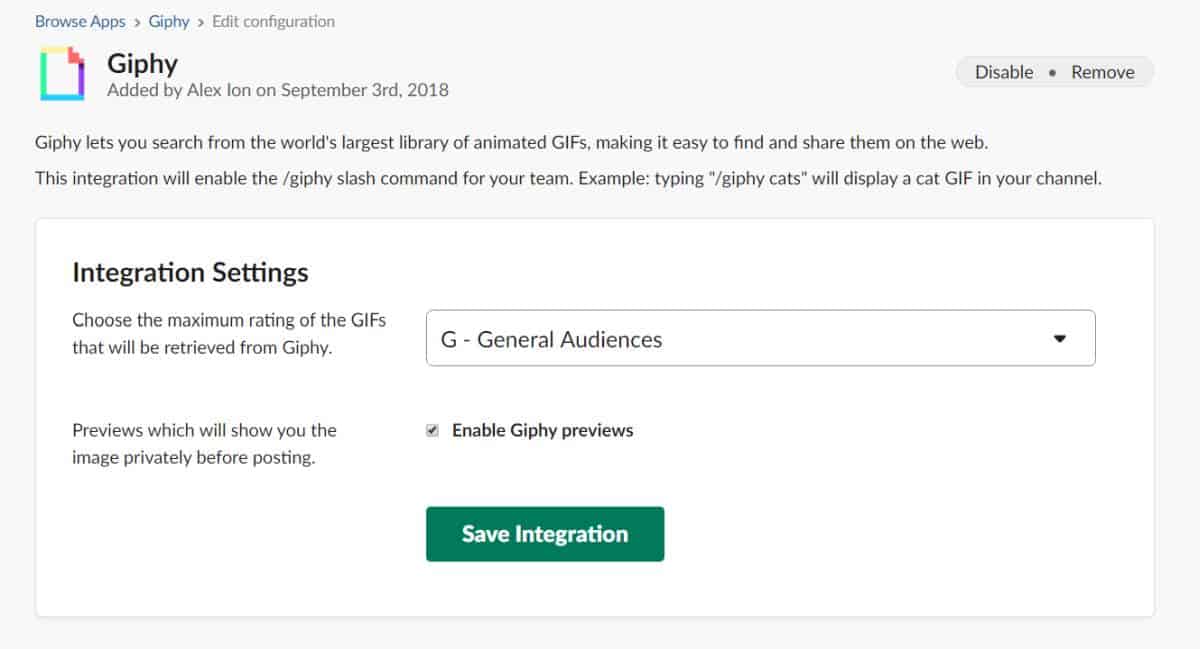
Aplikace jsou nainstalovány pouze pro vašeho uživatele, pokudpracovní prostor je nastaven jinak. Pro týmy mohou aplikace instalovat jednotlivci, ale administrátoři mohou také kontrolovat, které aplikace lze nainstalovat (nebo odinstalovat).
I když je aplikace ve vašem "zdánlivě" nainstalována "prohlížeč, bude fungovat bez ohledu na platformu, na které používáte Slack. Můžete používat aplikace z desktopových aplikací Slack pro Windows 10 a MacOS a také je můžete používat z aplikací pro iOS a Android. Některé aplikace mohou být omezeny platformou, na které používáte Slack, ale jinak ji budete moci používat kdekoli, kde můžete Slack používat.













Komentáře